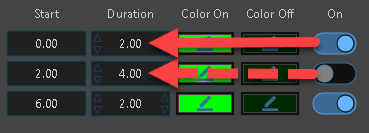Verkehrsampeln
Verkehrsampeln
Sie können eine Kreuzung replizieren, indem Sie Mastsymbole, Straßen-Elektrowerkzeuge und animierte Ampeln verwenden, die mit Animationspfaden synchronisiert sind. Voreingestellte Ampelvorlagen sind verfügbar.
So platzieren Sie eine Ampel in einem Diagramm:
-
Klicken Sie in der Multifunktionsleiste Animation auf das Werkzeug Ampel.
-
Klicken Sie im Diagramm auf die Platzierungsstelle.
-
Richten Sie das Objekt mit dem Mauszeiger aus, und klicken Sie dann, um das Objekt in der Zeichnung zu platzieren.
-
Verwenden Sie die Griffe, um die Ampel zu positionieren. Prüfen Sie alle Gesichtspunkte, um eine korrekte Platzierung zu gewährleisten.
-
Konfigurieren Sie die Ampel in der Werkzeugpalette Ampel.
-
Fügen Sie, falls gewünscht, einen Stab aus dem Menüband Symbole ein.
Ampel-Werkzeugtafel
Das Werkzeugfeld Ampel wird angezeigt, wenn eine Ampel ausgewählt ist.
| Farbe | Wählen Sie die Farbe des Ampelgehäuses aus der Farbpalette. |
| Layer Manager | Öffnen Sie den Ebenenmanager, um die Ebene für das Objekt auszuwählen. |
| Position X, Y, Z | Positionieren Sie die Ampel entlang der Achsen neu. |
| Winkel | Passen Sie die Ausrichtung der Ampel an. |
| Sync-ID | Wählen Sie eine Farbe aus und geben Sie eine Synchronisationsnummer ein, um eine Farbänderung an einem bestimmten Punkt einer Animation zu erzwingen. |
| Timing einstellen | Öffnet ein Fenster, in dem Sie das Zeit- und Blinkmuster für jede Ampel in der Ampel einstellen können. |
| Erweiterte Ampelkästen/Zustände der einzelnen Ampeln. |
Farbe - Ändern Sie das Gehäuse der Ampel. Speichern - Speichern Sie das geänderte Objekt als Vorlage zur Wiederverwendung. Öffnen - Öffnet eine gespeicherte Statusvorlage. Zurück - Zurück zum Werkzeugbedienfeld. Zustände - Bezieht sich auf jede Ampel in der Verkehrsampel. Siehe das Unterthema unten. Farbe - Ändern Sie die Farbe des einzelnen Lichts. X Y Z - Ändern Sie die Koordinaten der einzelnen Lichter. Winkel - Ändern Sie die Ausrichtung des einzelnen Lichts. Größe - Ändern Sie die Größe der einzelnen Leuchten. Rechteck - Ändert das Licht von rund zu rechteckig. Beschreibung - Ändern Sie den Namen der einzelnen Leuchte. Hinzufügen - Fügen Sie der Ampel ein weiteres Licht hinzu. Entfernen - Löscht eine Ampel aus der Ampel. Zurück - Zurück zum Werkzeugbedienfeld. |
Einrichten einer Lichtsequenz
Geben Sie in den Feldern Start und Dauer für die Lichtzustände Ampelsequenzen ein.
Die folgende Grafik zeigt eine grün-gelb-rote Sequenz von 2 Sekunden für jede Leuchte in Diagrammform. Dies ist eine gute Möglichkeit, die Lichtsequenz zu visualisieren. (Diese Grafik wurde nicht in FARO Zone 3D erstellt).
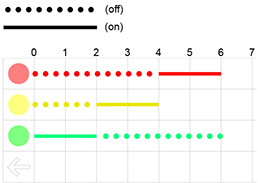
Die obige Grafik zeigt drei Reihen von Staaten, wobei zwei Lichter aus- und eines eingeschaltet sind.
Rotlicht-Status
So programmieren Sie die Lichtzustände entsprechend dem obigen Diagramm: Stellen Sie das Licht für zwei Zustände auf Farbe Aus und für den dritten auf Farbe Ein.
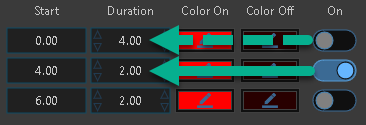
Gelbes Licht Zustand
Aus für den ersten Staat, ein für den zweiten und aus für den dritten.
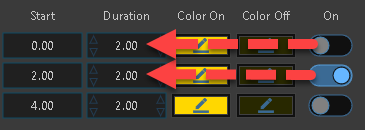
Grünes Licht Staat
Ein für den ersten Staat und aus für den zweiten und dritten.